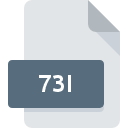
Dateiendung 73I
TI-73 Screenshot Format
-
DeveloperTexas Instruments
-
Category
-
Popularität2.3 (3 votes)
Was ist 73I-Datei?
73I ist eine Dateiendung, die häufig mit TI-73 Screenshot Format -Dateien verknüpft ist. Die Spezifikation TI-73 Screenshot Format wurde von Texas Instruments erstellt. Das Dateiformat 73I ist mit Software kompatibel, die auf der Systemplattform Mac OS, Windows installiert werden kann. Die Datei "73I" gehört zur Kategorie "Rasterbilddateien", genau wie die in unserer Datenbank aufgelisteten Dateinamenerweiterungen "522". TI Connect unterstützt 73I-Dateien und ist das am häufigsten verwendete Programm zum Verarbeiten solcher Dateien. Es können jedoch auch 2 andere Tools verwendet werden. Die Software TI Connect wurde von Texas Instruments Inc. erstellt. Weitere Informationen zur Software und den 73I-Dateien finden Sie auf der offiziellen Website des Entwicklers.
Programme die die Dateieendung 73I unterstützen
Die folgende Liste enthält Programme, die nach NUMSYSTEMS-Betriebssystemen gruppiert sind und ROZ-Dateien unterstützen. Dateien mit dem Suffix 73I können auf jedes mobile Gerät oder auf jede Systemplattform kopiert werden. Möglicherweise können sie jedoch nicht ordnungsgemäß auf dem Zielsystem geöffnet werden.
Wie soll ich die 73I Datei öffnen?
Das Öffnen von Dateien mit der Endung 73I kann verschiedene Ursachen haben. Positiv zu vermerken ist, dass die am häufigsten auftretenden Probleme im Zusammenhang mit TI-73 Screenshot Format dateien nicht komplex sind. In den meisten Fällen können sie ohne Unterstützung eines Spezialisten schnell und effektiv angegangen werden. Wir haben für Sie eine Liste erstellt, die Ihnen bei der Lösung der Probleme mit 73I-Dateien hilft.
Schritt 1. Installieren Sie die Software TI Connect
 Probleme beim Öffnen von und beim Arbeiten mit 73I-Dateien haben höchstwahrscheinlich nichts mit der Software zu tun, die mit den 73I-Dateien auf Ihrem Computer kompatibel ist. Die naheliegendste Lösung ist das Herunterladen und Installieren von TI Connect oder eines der aufgelisteten Programme: XnView. Die vollständige Liste der nach Betriebssystemen gruppierten Programme finden Sie oben. Wenn Sie das Installationsprogramm TI Connect auf sicherste Weise herunterladen möchten, empfehlen wir Ihnen, die Website Texas Instruments Inc. zu besuchen und von deren offiziellen Repositorys herunterzuladen.
Probleme beim Öffnen von und beim Arbeiten mit 73I-Dateien haben höchstwahrscheinlich nichts mit der Software zu tun, die mit den 73I-Dateien auf Ihrem Computer kompatibel ist. Die naheliegendste Lösung ist das Herunterladen und Installieren von TI Connect oder eines der aufgelisteten Programme: XnView. Die vollständige Liste der nach Betriebssystemen gruppierten Programme finden Sie oben. Wenn Sie das Installationsprogramm TI Connect auf sicherste Weise herunterladen möchten, empfehlen wir Ihnen, die Website Texas Instruments Inc. zu besuchen und von deren offiziellen Repositorys herunterzuladen.
Schritt 2. Vergewissern Sie sich, dass Sie die neueste Version von TI Connect haben.
 Wenn auf Ihren Systemen bereits " TI Connect installiert ist und die 73I-Dateien immer noch nicht ordnungsgemäß geöffnet werden, überprüfen Sie, ob Sie über die neueste Version der Software verfügen. Manchmal führen Softwareentwickler neue Formate ein, die bereits zusammen mit neueren Versionen ihrer Anwendungen unterstützt werden. Dies kann eine der Ursachen sein, warum 73I-Dateien nicht mit TI Connect kompatibel sind. Alle Dateiformate, die von den vorherigen Versionen des angegebenen Programms einwandfrei verarbeitet wurden, sollten auch mit TI Connect geöffnet werden können.
Wenn auf Ihren Systemen bereits " TI Connect installiert ist und die 73I-Dateien immer noch nicht ordnungsgemäß geöffnet werden, überprüfen Sie, ob Sie über die neueste Version der Software verfügen. Manchmal führen Softwareentwickler neue Formate ein, die bereits zusammen mit neueren Versionen ihrer Anwendungen unterstützt werden. Dies kann eine der Ursachen sein, warum 73I-Dateien nicht mit TI Connect kompatibel sind. Alle Dateiformate, die von den vorherigen Versionen des angegebenen Programms einwandfrei verarbeitet wurden, sollten auch mit TI Connect geöffnet werden können.
Schritt 3. Weisen Sie TI Connect zu 73I-Dateien
Wenn Sie die neueste Version von TI Connect installiert haben und das Problem weiterhin besteht, wählen Sie sie als Standardprogramm für die Verwaltung von 73I auf Ihrem Gerät aus. Die Methode ist recht einfach und variiert kaum zwischen den Betriebssystemen.

So ändern Sie das Standardprogramm in Windows
- Wenn Sie mit der rechten Maustaste auf das 73I klicken, wird ein Menü geöffnet, aus dem Sie die Option auswählen sollten
- Klicken Sie auf und wählen Sie dann die Option
- Wählen Sie schließlich suchen, zeigen Sie auf den Ordner, in dem TI Connect installiert ist, aktivieren Sie das Kontrollkästchen Immer mit diesem Programm 73I-Dateien öffnen und bestätigen Sie Ihre Auswahl, indem Sie auf klicken

So ändern Sie das Standardprogramm in Mac OS
- Öffnen Sie durch Klicken mit der rechten Maustaste auf die ausgewählte 73I-Datei das Dateimenü und wählen Sie
- Öffnen Sie den Abschnitt indem Sie auf den Namen klicken
- Wählen Sie TI Connect und klicken Sie auf
- Wenn Sie die vorherigen Schritte ausgeführt haben, sollte eine Meldung angezeigt werden: Diese Änderung wird auf alle Dateien mit der Dateiendung 73I angewendet. Klicken Sie anschließend auf die Schaltfläche , um den Vorgang abzuschließen.
Schritt 4. Stellen Sie sicher, dass die Datei 73I vollständig und fehlerfrei ist
Sollte das Problem nach den Schritten 1 bis 3 weiterhin auftreten, überprüfen Sie, ob die Datei 73I gültig ist. Es ist wahrscheinlich, dass die Datei beschädigt ist und daher nicht zugegriffen werden kann.

1. Stellen Sie sicher, dass die betreffende ROZ nicht mit einem Computervirus infiziert ist
Sollte es passieren, dass das 73I mit einem Virus infiziert ist, kann dies die Ursache sein, die Sie daran hindert, darauf zuzugreifen. Scannen Sie die Datei 73I sowie Ihren Computer nach Malware oder Viren. 73I-Datei ist mit Schadprogrammen infiziert? Befolgen Sie die von Ihrer Antivirensoftware vorgeschlagenen Schritte.
2. Stellen Sie sicher, dass die Datei mit der Dateiendung 73I vollständig und fehlerfrei ist
Haben Sie die fragliche 73I-Datei von einer anderen Person erhalten? Bitten Sie ihn / sie, es noch einmal zu senden. Es ist möglich, dass die Datei nicht ordnungsgemäß auf einen Datenspeicher kopiert wurde und unvollständig ist und daher nicht geöffnet werden kann. Es kann vorkommen, dass der Download der Datei mit der Endung 73I unterbrochen wurde und die Dateidaten fehlerhaft sind. Laden Sie die Datei erneut von derselben Quelle herunter.
3. Stellen Sie sicher, dass Sie über die entsprechenden Zugriffsrechte verfügen
Manchmal müssen Benutzer über Administratorrechte verfügen, um auf Dateien zugreifen zu können. Melden Sie sich mit einem Administratorkonto an und prüfen Sie, ob das Problem dadurch behoben wird.
4. Überprüfen Sie, ob Ihr System die folgenden Anforderungen erfüllt: TI Connect
Die Betriebssysteme stellen möglicherweise genügend freie Ressourcen fest, um die Anwendung auszuführen, die 73I-Dateien unterstützt. Schließen Sie alle laufenden Programme und versuchen Sie, die Datei 73I zu öffnen.
5. Stellen Sie sicher, dass Ihr Betriebssystem und die Treiber auf dem neuesten Stand sind
Regelmäßig aktualisierte Systeme, Treiber und Programme schützen Ihren Computer. Dies kann auch Probleme mit TI-73 Screenshot Format -Dateien verhindern. Veraltete Treiber oder Software haben möglicherweise die Unfähigkeit verursacht, ein Peripheriegerät zu verwenden, das für die Verarbeitung von 73I-Dateien erforderlich ist.
Möchten Sie helfen?
Wenn Sie zusätzliche Informationen bezüglich der Datei 73I besitzen, würden wir sehr dankbar sein, wenn Sie Ihr Wissen mit den Nutzern unseres Service teilen würden. Nutzen Sie das Formular, dass sich hier befindet, und senden Sie uns Ihre Informationen über die Datei 73I.

 Windows
Windows 

 MAC OS
MAC OS 